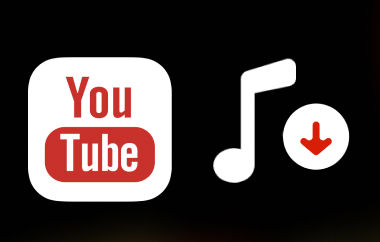많은 사람들이 틴더를 이용해 채팅하고 새로운 상대를 찾습니다. 하지만 어떤 사람들은 궁금해합니다. 틴더에서 화면 녹화가 가능한가요?? 특히 개인정보 보호에 관심이 있다면 당연한 질문입니다. 틴더에서 무엇을 표시하고 숨기는지 아는 것은 안전을 유지하는 데 도움이 될 수 있습니다. 이 가이드에서는 틴더에서 스크린샷을 찍거나 녹화할 때 앱이 다른 사람에게 경고하는지 여부를 설명합니다. 또한 안전하게 촬영하는 방법과 프로필을 보호하는 방법도 알아봅니다. 먼저 틴더에서 스크린샷을 찍거나 녹화할 때 어떤 일이 발생하는지 알아보겠습니다.
1부: Tinder는 화면 녹화나 스크린샷을 알릴까요?
틴더에서 스크린샷을 찍거나 녹화하기 전에, 틴더가 화면 녹화나 스크린샷을 찍을 때 알림을 보내는지 궁금하실 수 있습니다. 앱에서 프로필이나 메시지를 저장했다는 알림을 누군가에게 보낸다면 어색할 수 있습니다. 다행히 틴더는 스크린샷을 찍거나 녹화할 때 아무에게도 알리지 않습니다. 알림을 보내지 않고 조용히 할 수 있습니다. 하지만 예의를 지키고 다른 사람의 사생활을 존중하는 것이 현명합니다. 허락 없이 스크린샷이나 영상을 공유하지 마세요. 이렇게 하면 안전을 유지하고 틴더를 모두에게 사적이고 존중받는 공간으로 유지할 수 있습니다.
2부: Tinder 녹화 또는 스크린샷 찍는 방법
1. AVAide 스크린 레코더
AVAide 스크린 레코더 화면, 웹캠, 소리를 녹화하는 간편한 도구입니다. Windows와 Mac 모두에서 작동하며 선명하고 고품질의 결과물을 제공합니다. 전체 화면을 녹화하거나 원하는 영역을 선택하여 다양한 형식으로 저장할 수 있습니다. 많은 사용자가 "Tinder에서 화면 녹화 시 알림을 주나요?"라고 묻는데, 정답은 "아니요"입니다. Tinder는 녹화하거나 스크린샷을 찍을 때 아무에게도 알리지 않습니다. 따라서 AVAide는 개인 정보를 존중하고 동의 없이 콘텐츠를 공유하지 않는 한 Tinder 채팅이나 프로필을 안전하게 캡처할 수 있는 방법입니다.
1 단계아래 다운로드 버튼을 클릭하여 PC에 AVAide Screen Recorder를 다운로드하세요. 설치 가이드에 따라 도구를 설치하고 실행하세요.
2 단계녹화 프로그램을 실행한 후, 캡처할 영역을 선택하세요. 전체 화면을 캡처하거나, 원하는 부분만 선택하여 초점을 더 잘 맞출 수 있습니다.
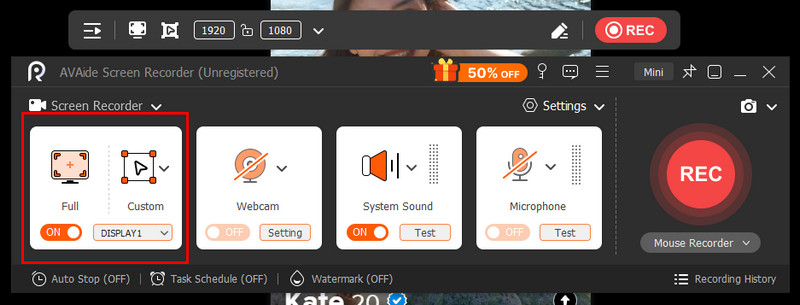
3단계필요한 경우 웹캠, 시스템 사운드 또는 마이크를 켜세요. 준비가 되면 녹음 비디오 녹화를 시작하려면 버튼을 클릭하세요.
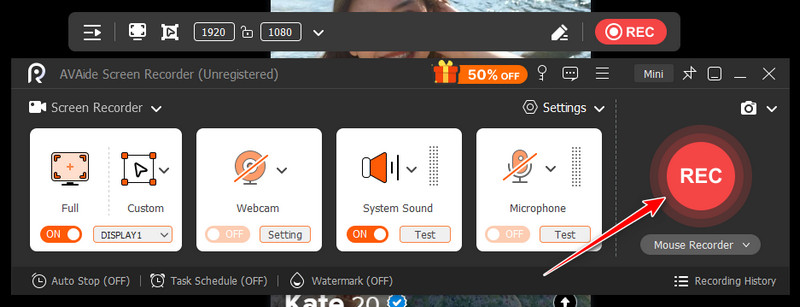
4단계완료되면 체크하세요 중지 세션을 종료하려면 버튼을 클릭하세요. 녹음을 저장하거나 공유하기 전에 미리 보고, 다듬고, 편집할 수 있습니다.
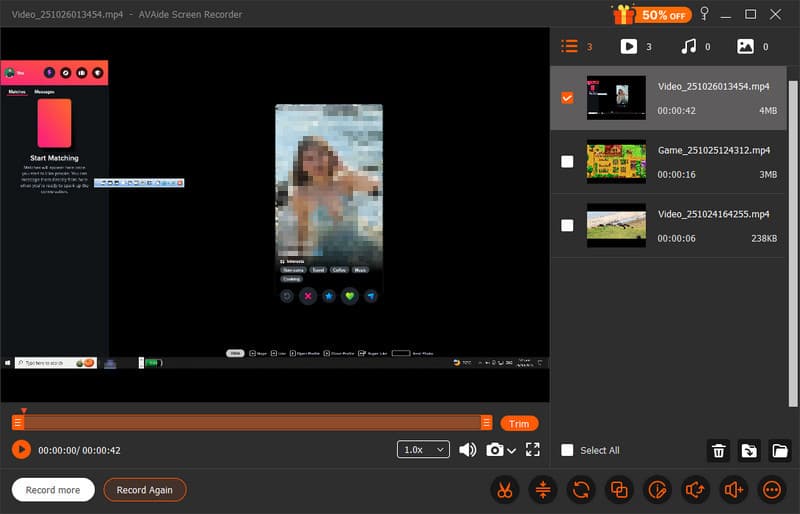
AVAide는 온라인 회의나 튜토리얼 녹화와 같은 다른 작업에도 효과적입니다. 더 자세한 개인정보 보호 가이드는 다음 도움말을 참조하세요. 그들이 모르게 스냅챗에 스크린샷을 올리다.
2. 반디캠
Tinder 활동을 기록하는 또 다른 방법을 원하시면, 반디캠 좋은 선택입니다. Windows용 가벼운 화면 녹화 프로그램으로, 고화질로 비디오를 녹화하고 스크린샷을 캡처합니다. 많은 사용자가 "틴더에서 스크린샷을 찍을 수 있나요?"라고 묻습니다. 네, 가능합니다. 틴더는 스크린샷을 찍거나 화면을 녹화할 때 알림을 보내지 않습니다. 반디캠을 사용하면 기기를 빠르고 안정적으로 유지하면서 채팅, 프로필 또는 앱 사용 순간을 안전하게 저장할 수 있습니다.
1 단계공식 사이트에서 Bandicam을 다운로드하여 설치한 후 PC에서 실행하세요. 화면 녹화 데스크톱용 모드이거나 에뮬레이터를 통해 Tinder를 실행하는 경우 게임 녹화 모드입니다.
2 단계녹화하거나 스크린샷을 찍을 영역을 선택하세요. 전체 화면으로 보거나 일부 화면만 볼 수 있습니다. 음성이나 영상을 추가하려면 마이크나 웹캠을 켜세요.
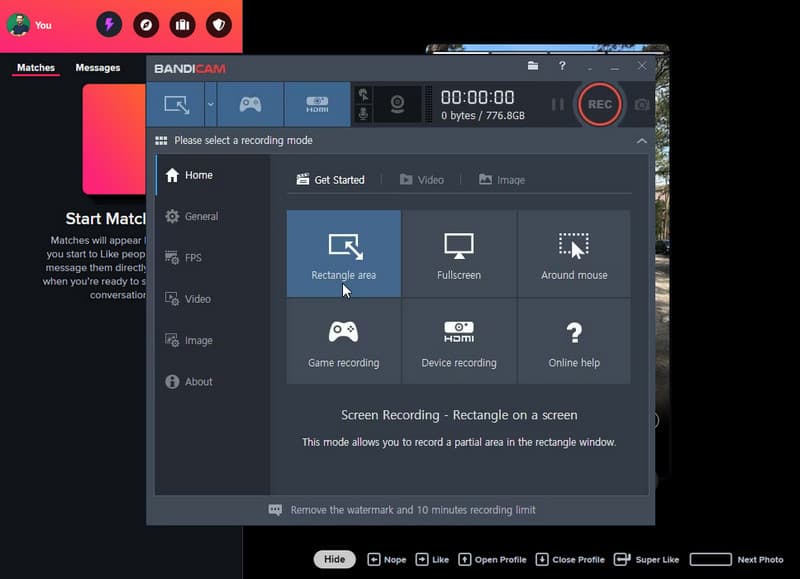
3단계딸깍 하는 소리 녹음 녹화를 시작하려면 을 누르세요. 스크린샷을 찍으려면 을 누르세요. F11 또는 카메라 버튼을 클릭하세요. 완료되면 녹음을 중지하고 출력 폴더에서 파일을 확인하세요. 필요에 따라 미리 보기, 트리밍 또는 공유할 수 있습니다.
3. 직기
직조기 빠른 공유와 깔끔한 인터페이스로 유명한 최신 화면 녹화 프로그램입니다. 데스크톱과 모바일 모두에서 작동하므로 Tinder 채팅이나 앱 활동을 녹화하는 데 매우 유용합니다. 많은 사용자가 "Tinder에서 스크린샷을 찍으면 다른 사람들이 볼 수 있나요?"라고 묻습니다. 정답은 "아니요"입니다. Tinder는 스크린샷을 찍거나 화면을 녹화해도 아무에게도 알리지 않습니다. Loom을 사용하면 다른 사용자에게 알리지 않고 화면에 나타나는 내용을 쉽게 녹화할 수 있습니다.
1 단계Loom 웹사이트로 이동하거나 데스크톱 또는 모바일용 Loom 앱을 다운로드한 후 무료 계정을 생성하세요. 녹화 기능을 열고 전체 화면, 브라우저 탭 또는 특정 앱 창 중 원하는 화면만 캡처할지 선택하세요.
2 단계녹음에 음성이나 웹캠을 포함하려면 마이크나 카메라를 켜세요. 클릭하세요. 녹음 시작 틴더 활동을 기록하세요. 언제든지 일시 정지하거나 중지할 수도 있습니다.
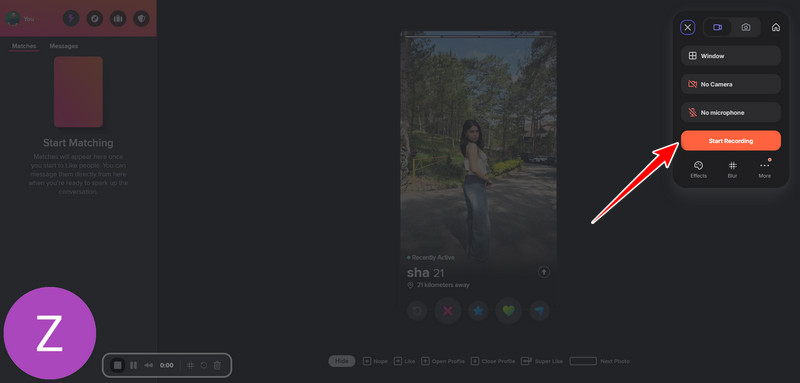
3단계완료되면 Loom에서 자동으로 비디오를 업로드합니다. 업로드된 비디오는 자르거나, 이름을 바꾸거나, 보안 링크를 통해 공유할 수 있습니다.
4. OBS 스튜디오
OBS 스튜디오 유연성과 고품질 출력으로 신뢰받는 전문 화면 녹화 프로그램입니다. 채팅부터 앱 탐색까지 Tinder 활동을 녹화하는 데 매우 유용합니다. 혹시 Tinder에서 화면 녹화 시 알림을 보내줄까 고민해 보셨나요? Tinder에서는 알림을 보내지 않으니 안심하셔도 됩니다. OBS는 화면을 캡처할 때 알림을 보내지 않습니다. 따라서 OBS는 사용자의 활동을 비공개로 유지하면서 안전하게 녹화할 수 있는 선택입니다.
1 단계OBS Studio 공식 웹사이트에서 OBS Studio를 설치하고 컴퓨터에 설치하세요. 도구를 실행하고 소스 패널 아래에 디스플레이 캡처를 추가하세요.
2 단계Tinder 콘텐츠를 녹화할 화면이나 앱 창을 선택하세요. 녹음 시작 시작하려면, 그럼 중지 일단 완료.
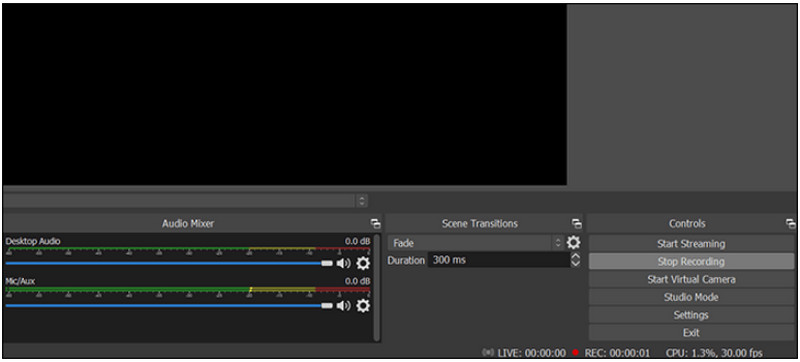
3단계지정된 폴더에 파일을 저장하거나 미리 봅니다.
3부: Tinder에서 개인 정보를 보호하는 방법
틴더에서는 개인정보 보호가 매우 중요합니다. 특히 누구나 스크린샷을 찍거나 화면 내용을 녹화할 수 있기 때문입니다. 많은 사람들이 틴더에서 화면 녹화 기능을 사용할 수 있는지 궁금해합니다. 앱이 사용자를 차단하거나 알림을 보내지는 않지만, 개인 정보를 보호하는 것은 여전히 현명한 일입니다. 계정을 안전하게 보호하고 정보를 비공개로 유지하는 간단한 방법을 소개합니다.
1. 필요한 것만 공유하세요.
프로필은 간단하게 작성하세요. 이름, 주소, 직장 등은 공개하지 마세요. 짧은 자기소개와 사진 몇 장만으로도 너무 많은 정보를 노출하지 않고도 본인을 충분히 보여줄 수 있습니다.
2. 가시성 설정을 조정하세요.
Tinder 설정으로 가서 나를 볼 수 있는 사람을 관리하세요. 조용히 둘러보고 싶다면 Tinder에서 나를 보여주세요를 끄세요. 또는 '나를 좋아한 사람만 볼 수 있도록 설정' 기능을 사용하여 볼 수 있는 사람을 제한하세요.
3. 다른 소셜 미디어에 링크하지 마세요.
편리해 보일지 몰라도, 틴더를 인스타그램이나 스포티파이 같은 소셜 계정에 연결하면 더 많은 개인 정보가 노출될 수 있습니다. 비공개로 유지하려면 별도로 관리하세요.
4. 위치 공유에 주의하세요.
틴더는 사용자의 위치 정보를 사용하여 근처 사용자와 매칭해 주지만, 정확한 위치를 공유할 필요는 없습니다. 위치를 추적하거나 노출하는 타사 앱은 사용하지 마세요.
5. 다른 사람의 사생활도 존중하세요.
Tinder에서 스크린샷이나 녹화본에 대해 알려주지 않더라도 다른 사람의 메시지나 사진을 저장하거나 공유하기 전에 항상 두 번 생각해 보세요.
이러한 단계를 따르면 Tinder를 즐기면서 데이터와 상호작용을 원치 않는 노출로부터 안전하게 보호할 수 있습니다. 이러한 유용한 팁은 필요할 때에도 적용할 수 있습니다. 스냅챗 화면 녹화.
Tinder의 개인정보 보호 방식을 이해하는 것은 모든 사용자에게 중요합니다. 많은 사용자가 궁금해하지만, 틴더가 화면 녹화를 알려주나요?? 정답은 '아니요'입니다. 틴더는 스크린샷을 찍거나 화면을 녹화할 때 다른 사람에게 알리지 않습니다. 하지만 개인정보 보호는 항상 최우선입니다. 신뢰할 수 있는 화면 녹화 프로그램을 책임감 있게 사용하고, 사적인 콘텐츠 공유는 자제하며, 타인의 경계를 존중하세요.
컴퓨터에서 화면, 오디오, 웹캠, 게임 플레이, 온라인 회의 및 iPhone/Android 화면을 녹화합니다.



 안전한 다운로드
안전한 다운로드